wps目录后的点点变成了实线怎么办 wps中目录后的点点变成横线了处理方法
更新时间:2024-03-11 15:56:41作者:run
在使用wps文档时,我们经常会遇到目录点点无法变成实线的问题,这给我们的文档阅读和整理带来了一定的困扰,对此wps目录后的点点变成了实线怎么办呢?接下来我们将介绍wps中目录后的点点变成横线了处理方法,帮助大家有效解决困扰。
WPS Word导入的目录变成实线的解决方法:
第一步,我们在电脑中点击打开WPS软件,然后在WPS页面中点击打开一个文字文档。
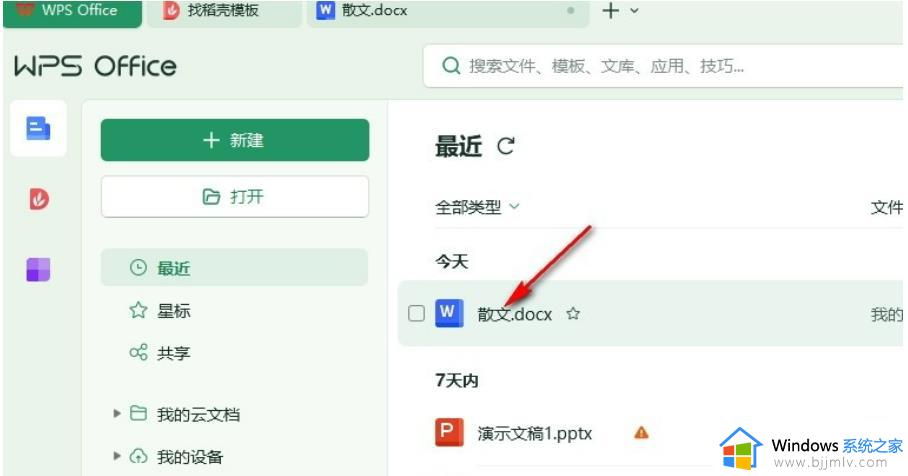
第二步,打开文字文档之后,我们可以看到文档中插入的目录变成了实线,我们选中目录,然后在工具栏中打开“引用”工具。
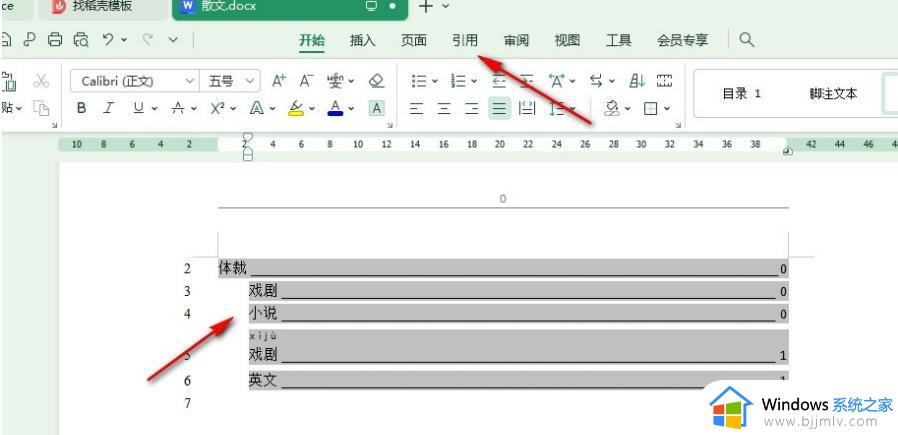
第三步,在引用的子工具栏中,我们点击打开“目录”工具,然后在其下拉列表中点击选择“自定义目录”选项。
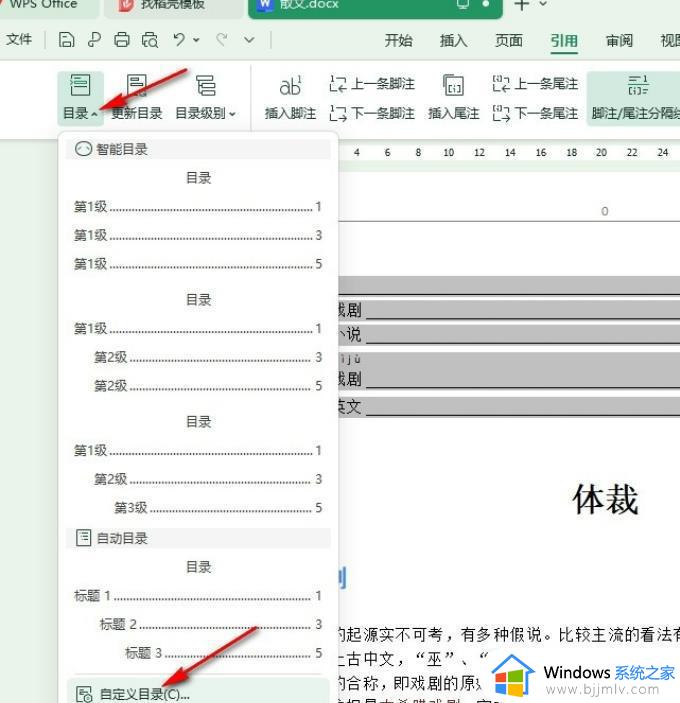
第四步,打开自定义目录选项之后,我们在弹框中打开“制表符前导符”选项,然后在下拉列表中选择虚线,最后点击确定选项即可。
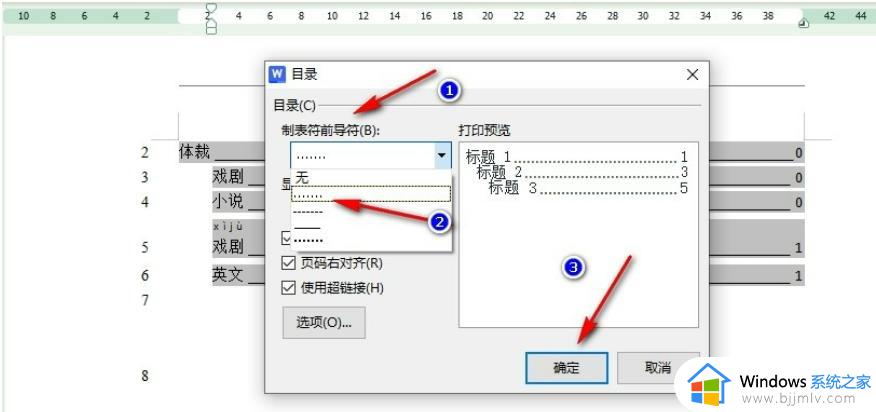
第五步,点击确定选项之后,我们再在替换目录的弹框中点击确定选项,最后就能得到中间是虚线的目录了。
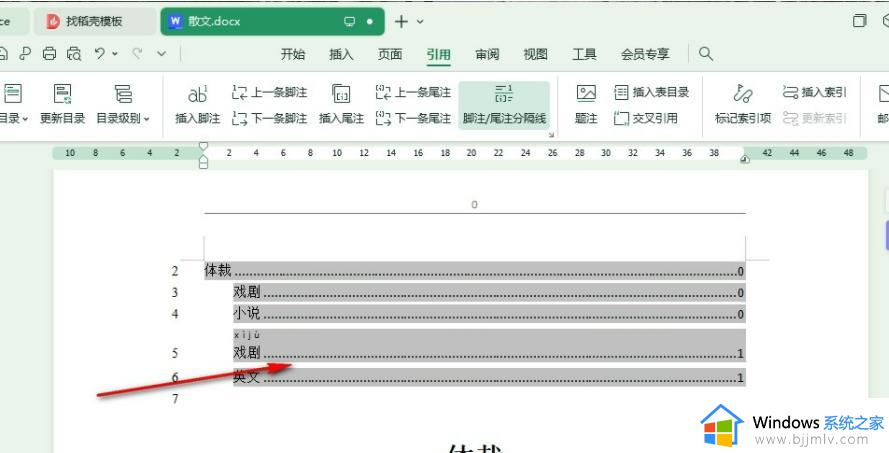
以上就是关于wps中目录后的点点变成横线了处理方法的全部内容,碰到同样情况的朋友们赶紧参照小编的方法来处理吧,希望本文能够对大家有所帮助。
wps目录后的点点变成了实线怎么办 wps中目录后的点点变成横线了处理方法相关教程
- word目录后面的点点怎么对齐 word如何使目录后面的点对齐一致
- wps生成目录的方法 wps怎么自动生成目录
- steam点击登录后没反应怎么办 steam点击登陆后没反应解决方法
- wps目录怎么自动生成目录页码 如何使用wps自动生成目录和页码
- word表格虚线怎么弄成实线 word如何把表格虚线变成实线
- 怎么更改excel折线图的点 如何更改excel折线图折线点状
- 标点符号为全角怎么设置wps wps中半角标点符号怎么变全角
- wps文档目录生成不完整怎么回事 wps目录生成不完整如何解决
- 名字中间的点怎么打 名字中间的黑点打出来的方法
- 笔记本电脑下方的任务栏点不动了怎么办 任务栏点不动但是桌面能点动处理方法
- 惠普新电脑只有c盘没有d盘怎么办 惠普电脑只有一个C盘,如何分D盘
- 惠普电脑无法启动windows怎么办?惠普电脑无法启动系统如何 处理
- host在哪个文件夹里面 电脑hosts文件夹位置介绍
- word目录怎么生成 word目录自动生成步骤
- 惠普键盘win键怎么解锁 惠普键盘win键锁了按什么解锁
- 火绒驱动版本不匹配重启没用怎么办 火绒驱动版本不匹配重启依旧不匹配如何处理
电脑教程推荐
win10系统推荐